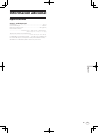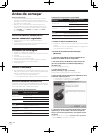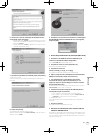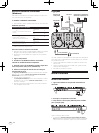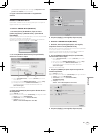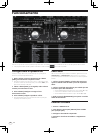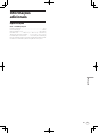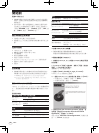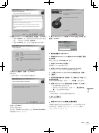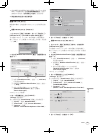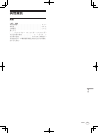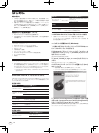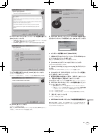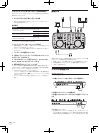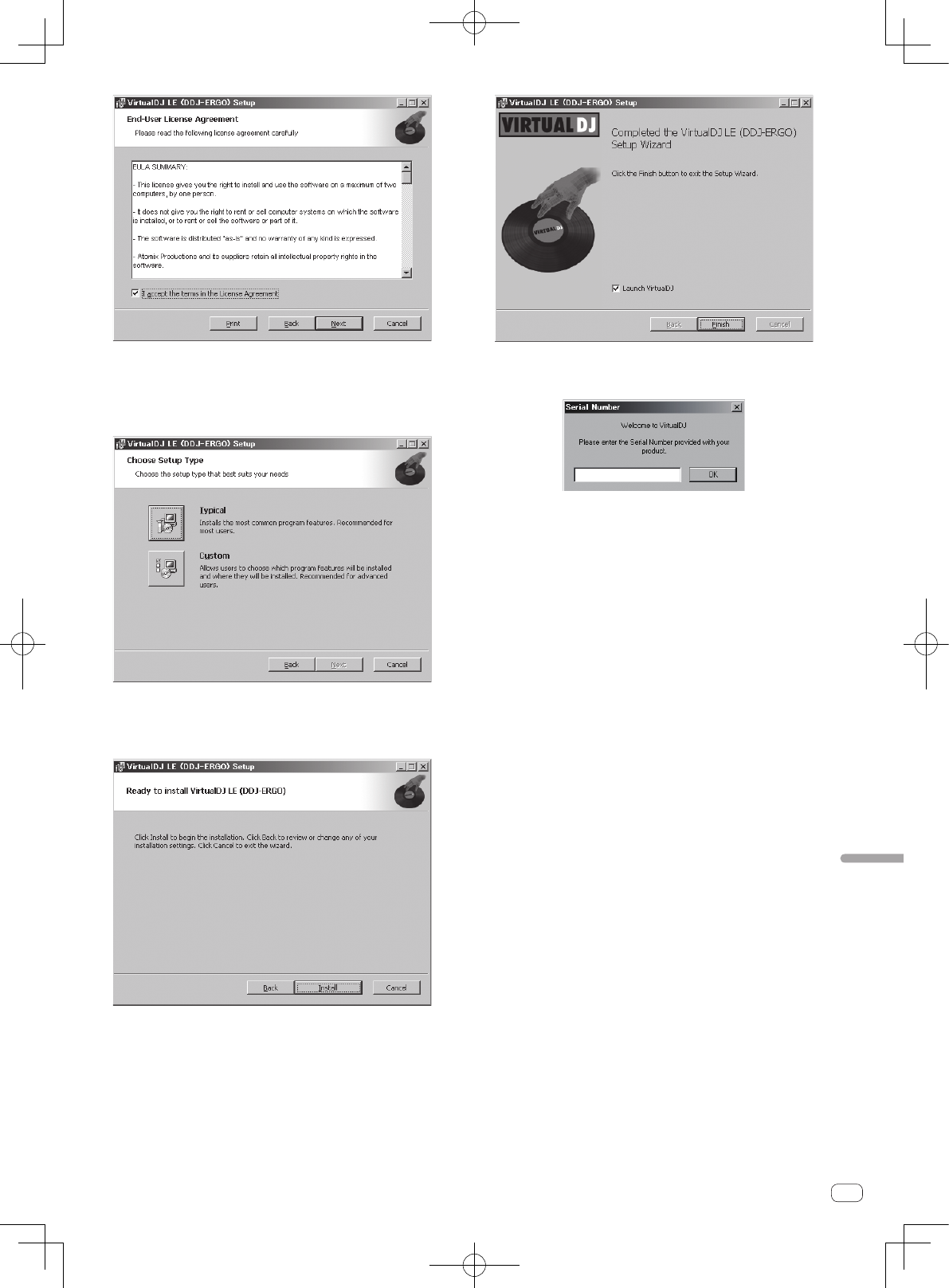
3
Zhtw
中文
6 選擇 VIRTUALDJLE 安裝的類型,然後按一下 [Next]。
—選 擇 [ Typical] 後,將同時安裝外掛程式與其他設
備。一般情況下請選擇 [Typical]。
—選 擇 [ Custom] 後,您即可選擇要安裝的設備。
7 顯示以下畫面時,請按一下 [Install]。
開始安裝。
一完成安裝後,安裝完成畫面就會出現。
8 按一下 [Finish]。
這將完成安裝程序。
若在按下[Finish]後核取畫面上的[Launch VirtualDJ],
則會啟動 VIRTUALDJLE。
9 輸入 VIRTUALDJLE 軟體 CD-ROM 包裝上的序號,然
後按一下 [OK]。
關於安裝程序(Mac OS X)
1 將隨附的 VIRTUALDJLE軟體 CD-ROM 光碟插入電腦
的光碟機。
畫面上會出現 [VirtualDJ_LE] 圖示。
2 按兩下 [VirtualDJ_LE] 圖示。
便會顯示 CD-ROM 裝置的內容。
3 按兩下 [install_virtualdj_le_ergo_v7.x.x.pkg]。
VirtualDJLE(DDJ-ERGO) 安裝程式已啟動。
4 一啟動 VirtualDJLE(DDJ-ERGO) 安裝程式後,請按一
下[繼續]。
5 請詳閱授權協議內容,然後按一下 [ 繼續 ] 及 [ 同意 ] 以
同意授權協議。
若您不同意授權協議,請按一下[ 不同意 ] 取消安裝。
6 選擇 VIRTUALDJLE 安裝的類型,然後按一下 [ 安裝 ]。
—請選擇標準安裝進行安裝。
—若要在不同的位置安裝,請按一下 [ 更改安裝位
置…] 然後選擇安裝地點。
開始安裝。
一完成安裝後,安裝完成畫面就會出現。
7 按一下 [ 關閉 ]。
這將完成安裝程序。
檢查 VIRTUAL DJ LE 軟體上的最新資訊
有關操作環境及相容性的最新資訊,以及取得最新作業
系統的資訊,請參訪下列 Atomixproductions 網站:
http://www.virtualdj.com